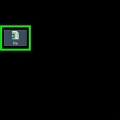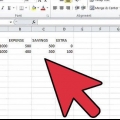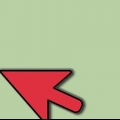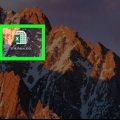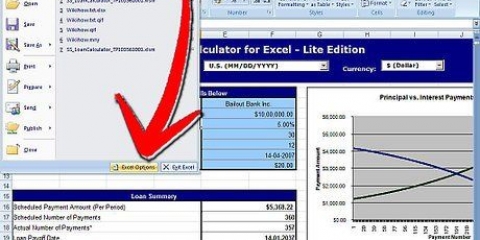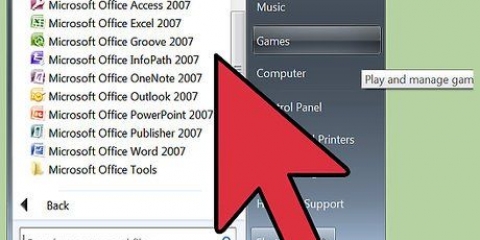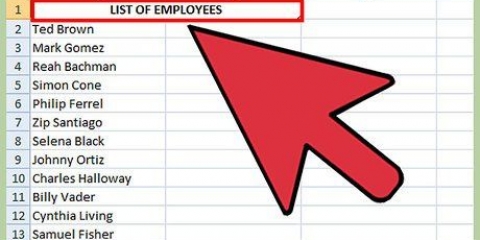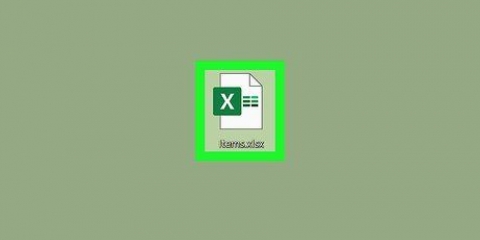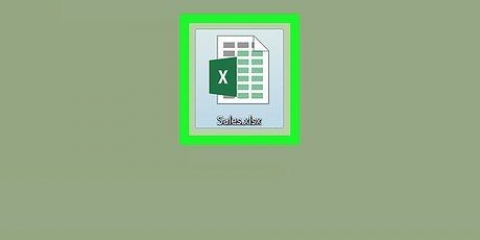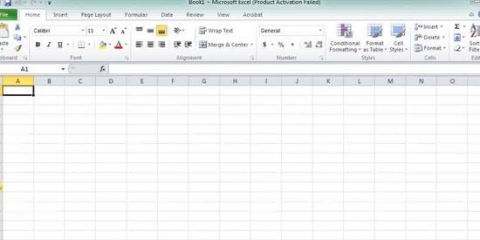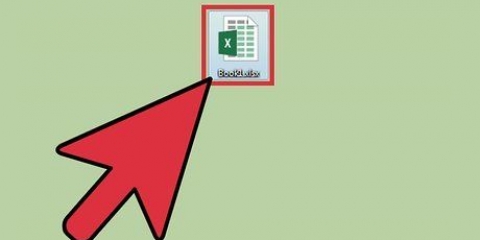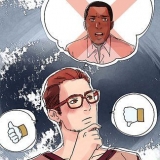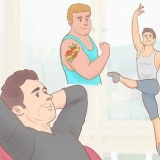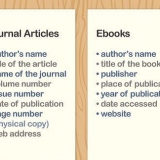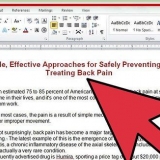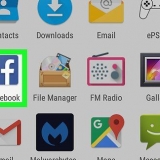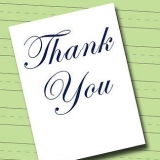Eliminar filtros en excel
Contenido
Este tutorial le enseñará cómo eliminar filtros de datos de una columna o una hoja de trabajo completa en Microsoft Excel.
Pasos
Método 1 de 2: eliminar filtros de una columna

1. Abre tu hoja de cálculo en Excel. Puede hacer esto haciendo doble clic en el archivo en su computadora.

2. Vaya a la hoja de trabajo cuyos filtros desea borrar. Las pestañas de la hoja de trabajo están en la parte inferior de la hoja actual.

3. Haga clic en la flecha hacia abajo junto al encabezado de la columna. En algunas versiones de Excel, verá un pequeño icono de embudo junto a la flecha.

4. haga clic en Borrar filtro de (nombre de columna). El filtro ahora se borra de la columna.
Método 2 de 2: Borrar todos los filtros en una hoja de cálculo

1. Abre tu hoja de cálculo en Excel. Puede hacer esto haciendo doble clic en el archivo en su computadora.

2. Vaya a la hoja de trabajo cuyos filtros desea borrar. Las pestañas de la hoja de trabajo están en la parte inferior de la hoja actual.

3. Haga clic en la pestaña Hechos. Puedes ver esto en la parte superior de la pantalla.

4. haga clic en Limpiar en el grupo `Ordenar y filtrar`. Lo encontrarás cerca del centro de la barra de herramientas, en la parte superior de la pantalla. Todos los filtros en la hoja de trabajo ahora están borrados.
Artículos sobre el tema. "Eliminar filtros en excel"
Оцените, пожалуйста статью
Similar
Popular